Photoshop六種實(shí)用方法給人物照片去水印
文章來源于 站酷,感謝作者 野鹿志 給我們帶來經(jīng)精彩的文章!設(shè)計(jì)教程/PS教程/其他教程2017-04-14
去水印的方法有很多,作者在這里重點(diǎn)介紹了6種方法;這些都是極為基礎(chǔ)的,學(xué)會(huì)后可以根據(jù)實(shí)際情況,選擇不同的方法,也可以綜合多種方法來快速消除水印。感興趣的朋友讓我們一起來學(xué)習(xí)吧。
最終效果

原圖

一、復(fù)制疊加
1、例如水印在背景上,大家注意,由于這張圖的背景顏色從上往下是有一個(gè)線性漸變的感覺,為了不影響這個(gè)背景漸變的感覺,我采用復(fù)制疊加的方式。
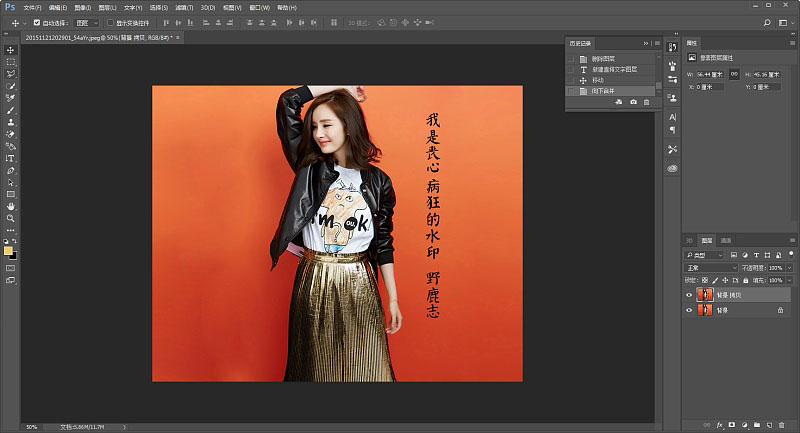
2、首先用矩形工具套住一個(gè)選區(qū),由于它是從上往下的漸變關(guān)系,所以豎著套住有這種漸變關(guān)系的選區(qū)。
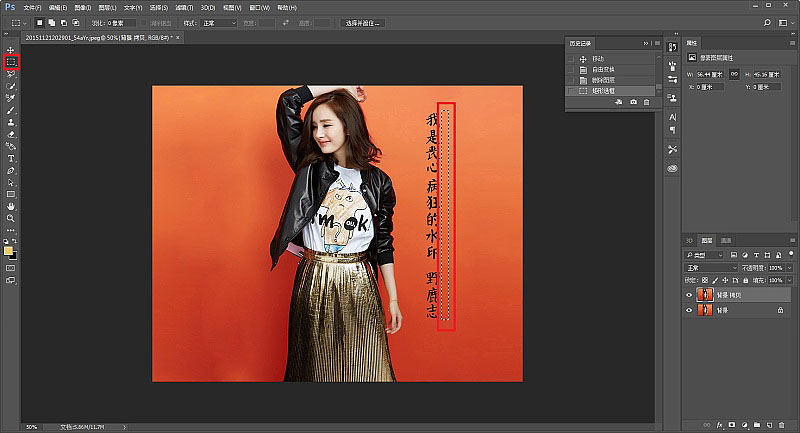
3、然后ctrl+J復(fù)制選區(qū)圖層。
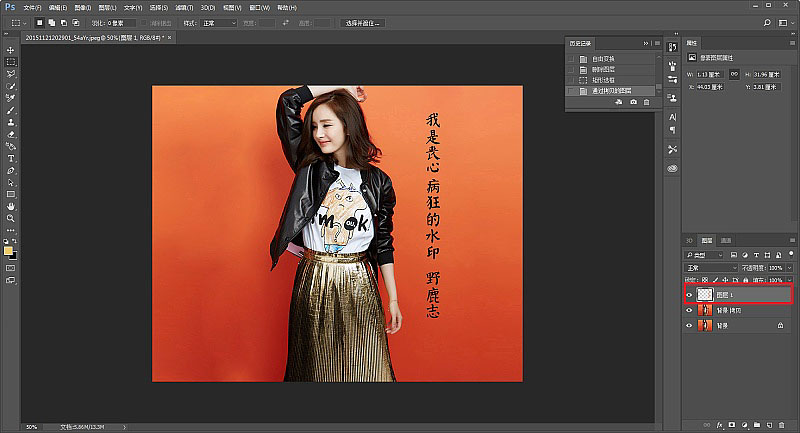
4、然后再按住alt鍵,用移動(dòng)工具去移動(dòng)它,它就會(huì)自動(dòng)的不斷重復(fù)復(fù)制圖層的操作。
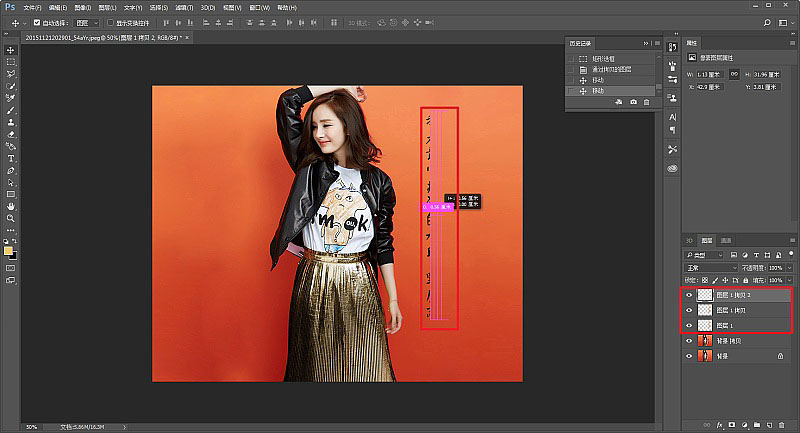
5、最后遮擋完,效果大概這樣。
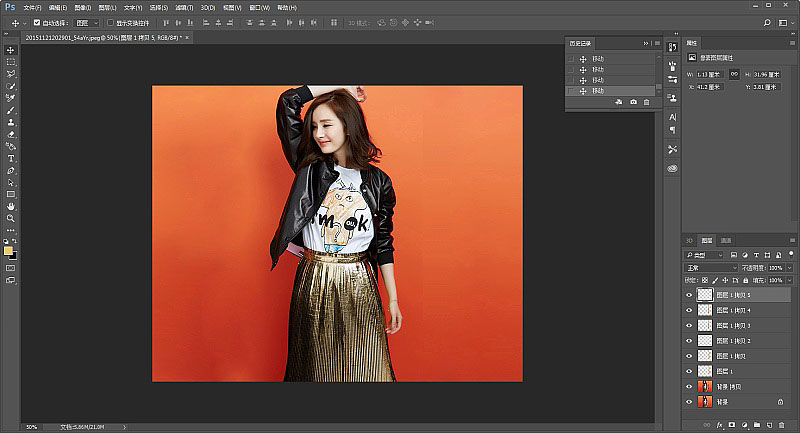
二、選擇相近區(qū)域遮蓋
1、這種方法和復(fù)制疊加類似,例如圖中的水印。
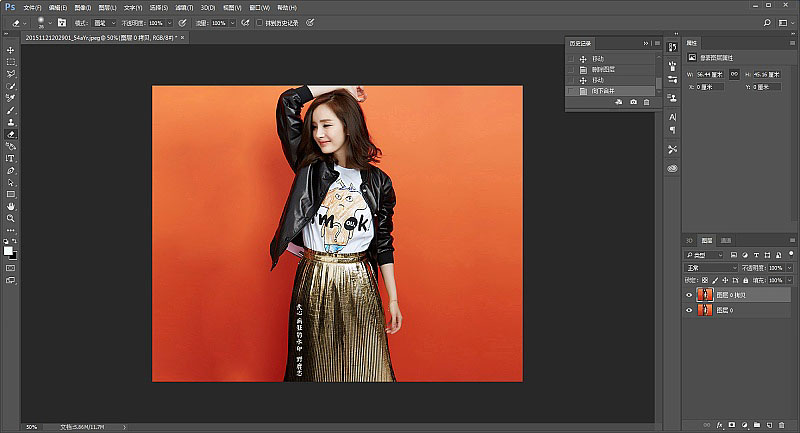
 情非得已
情非得已
推薦文章
-
 Photoshop詳解商業(yè)磨皮中如何提升照片質(zhì)感2020-03-19
Photoshop詳解商業(yè)磨皮中如何提升照片質(zhì)感2020-03-19
-
 直方圖原理:實(shí)例解析PS直方圖的應(yīng)用2019-01-17
直方圖原理:實(shí)例解析PS直方圖的應(yīng)用2019-01-17
-
 工具原理:詳解PS漸變映射的使用技巧2019-01-10
工具原理:詳解PS漸變映射的使用技巧2019-01-10
-
 Photoshop CC 2019 20.0中文版新功能介紹2018-10-24
Photoshop CC 2019 20.0中文版新功能介紹2018-10-24
-
 Photoshop詳解ACR漸變?yōu)V鏡在后期的妙用2018-09-29
Photoshop詳解ACR漸變?yōu)V鏡在后期的妙用2018-09-29
-
 Photoshop通過調(diào)色實(shí)例解析直方圖使用技巧2018-09-29
Photoshop通過調(diào)色實(shí)例解析直方圖使用技巧2018-09-29
-
 Photoshop詳細(xì)解析CameraRaw插件使用2018-03-29
Photoshop詳細(xì)解析CameraRaw插件使用2018-03-29
-
 Photoshop解析新手必須知道的學(xué)習(xí)筆記2017-06-05
Photoshop解析新手必須知道的學(xué)習(xí)筆記2017-06-05
-
 Photoshop詳細(xì)解析曲線工具的使用原理2017-02-08
Photoshop詳細(xì)解析曲線工具的使用原理2017-02-08
-
 Photoshop詳細(xì)解析鋼筆工具的高級(jí)使用技巧2016-12-08
Photoshop詳細(xì)解析鋼筆工具的高級(jí)使用技巧2016-12-08
熱門文章
-
 Photoshop詳解商業(yè)磨皮中如何提升照片質(zhì)感
相關(guān)文章10402020-03-19
Photoshop詳解商業(yè)磨皮中如何提升照片質(zhì)感
相關(guān)文章10402020-03-19
-
 Photoshop巧用內(nèi)容識(shí)別工具給人物進(jìn)行縮放
相關(guān)文章5752020-03-04
Photoshop巧用內(nèi)容識(shí)別工具給人物進(jìn)行縮放
相關(guān)文章5752020-03-04
-
 操作技巧:如果用PS提高照片的清晰度
相關(guān)文章7042019-07-24
操作技巧:如果用PS提高照片的清晰度
相關(guān)文章7042019-07-24
-
 兒童調(diào)色:用PS詳解兒童人像的后期技巧
相關(guān)文章10062019-07-10
兒童調(diào)色:用PS詳解兒童人像的后期技巧
相關(guān)文章10062019-07-10
-
 光影技巧:詳解PS在人物后期中光影處理
相關(guān)文章7342019-04-19
光影技巧:詳解PS在人物后期中光影處理
相關(guān)文章7342019-04-19
-
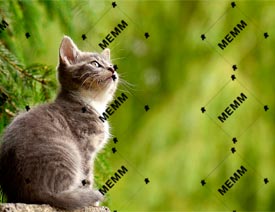 水印制作:用PS給照片添加水印效果
相關(guān)文章10292019-04-07
水印制作:用PS給照片添加水印效果
相關(guān)文章10292019-04-07
-
 攝影后期:分析后期作品畫面和確認(rèn)思路
相關(guān)文章5492019-04-01
攝影后期:分析后期作品畫面和確認(rèn)思路
相關(guān)文章5492019-04-01
-
 修圖技巧:十個(gè)常見的PS修圖錯(cuò)誤分析
相關(guān)文章12312019-03-08
修圖技巧:十個(gè)常見的PS修圖錯(cuò)誤分析
相關(guān)文章12312019-03-08
